Jak otevřít Poznámkový blok v systému Windows 7
Poznámkový blok je standardní aplikace systému Windows, která je k dispozici každému uživateli. Je již předinstalován v systému a pro jeho otevření budete muset provést několik jednoduchých kroků. O různých možnostech provedení této manipulace se dozvíte v níže uvedeném článku.
Obsah
Otevření programu Poznámkový blok v systému Windows 7
Ve výchozím nastavení není "Notepad" obtížné najít, ale většina začínajících uživatelů nemusí vědět, jak to udělat v konkrétní situaci. Kromě toho může někdy dojít k problémům, během nichž nebude možné standardní spuštění tohoto programu. Budeme analyzovat hlavní způsoby, jak tuto aplikaci spustit, a co dělat, pokud zmizí z operačního systému.
Metoda 1: Start Menu
Prostřednictvím „Start“ můžete snadno otevřít různé programy, včetně těch, které nás dnes zajímají. Najdete ho zde:
- Otevřete „Start“ a přejděte na „Všechny programy“.
- Rozbalte složku „Standard“ a klikněte na „Poznámkový blok“ .
- Místo prvních dvou kroků můžete také jednoduše otevřít „Start“ a začít psát slovo „Poznámkový blok“ do vyhledávacího pole. Téměř okamžitě se objeví shoda a stačí spustit myš klepnutím na výsledek nalezený pomocí myši.

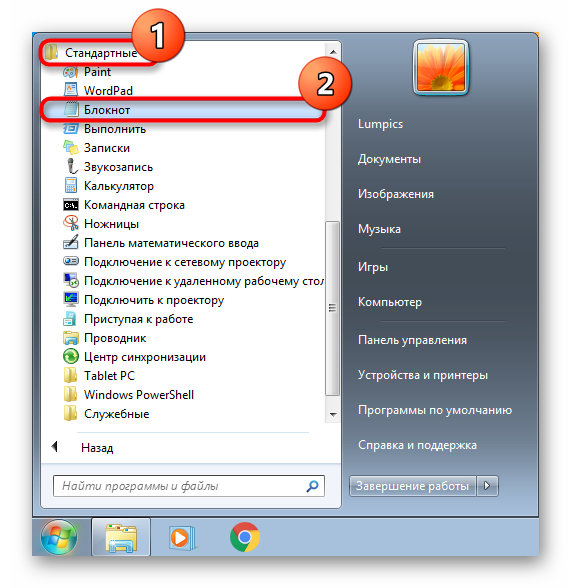

Mimochodem, můžete také tuto aplikaci připnout, aby byla vždy snadno dostupná prostřednictvím nabídky Start nebo hlavního panelu. Chcete-li to provést, jednoduše vyhledejte „Poznámkový blok“ výše uvedenými metodami, klepněte na něj pravým tlačítkem a vyberte požadovanou položku.
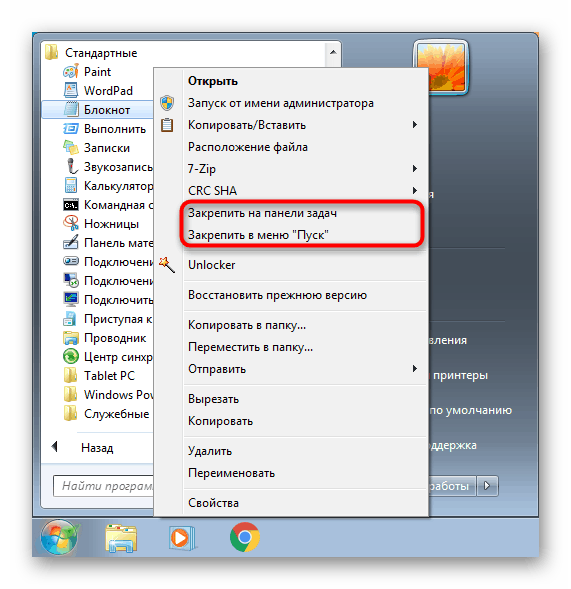
Akce „Připnout na hlavní panel“ umístí zástupce programu na panel „ Start“ (1) a „Připnout do nabídky Start“ - v odpovídající nabídce (2), nad všemi ostatními výsledky. Odtud Poznámkový blok nezmizí a nemění polohu, dokud to neprovedete ručně.
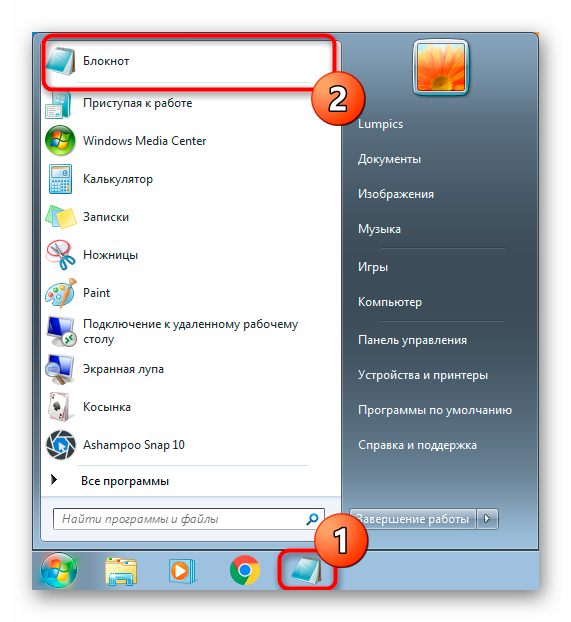
Metoda 2: Spustit okno
V určitých situacích je užitečnější volání okna Spustit .
- Stiskněte kombinaci kláves Win + R na klávesnici.
- V zobrazeném okně zadejte
notepada stiskněte klávesu Enter nebo „OK“ .
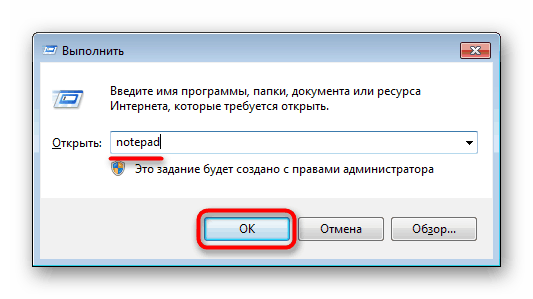
Tím se okamžitě spustí Poznámkový blok .
Metoda 3: Příkazový řádek
Je to spíše nestandardní způsob, ale může se také hodit, pokud již pracujete v „Příkazovém řádku“ nebo pokud se v systému vyskytnou chyby. Například v prostředí pro obnovu může být spuštěn program „Notepad“, který umožňuje zobrazit písmena pevného disku, která budou dále upravována.
- Otevřete příkazový řádek . Ve výchozím nastavení v systému se to provádí prostřednictvím "Start" podobné metodě 1 tohoto článku. Do vyhledávacího pole můžete také zadat slovo
cmd(název aplikace v angličtině) nebo začít psát jeho název v ruštině a poté otevřít konzoli. - V něm stačí napsat
notepada stisknout klávesu Enter .
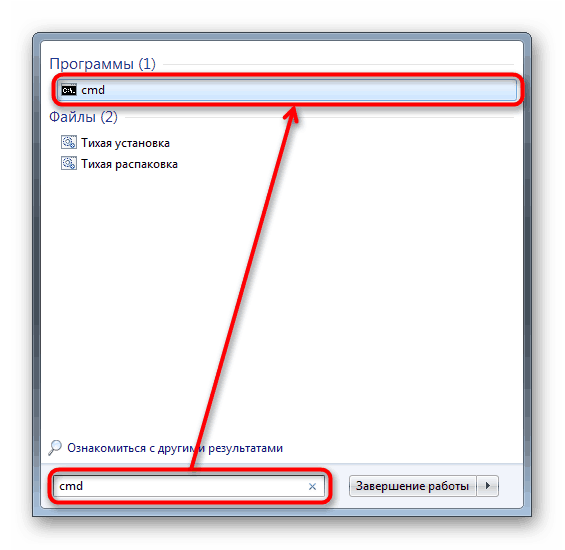
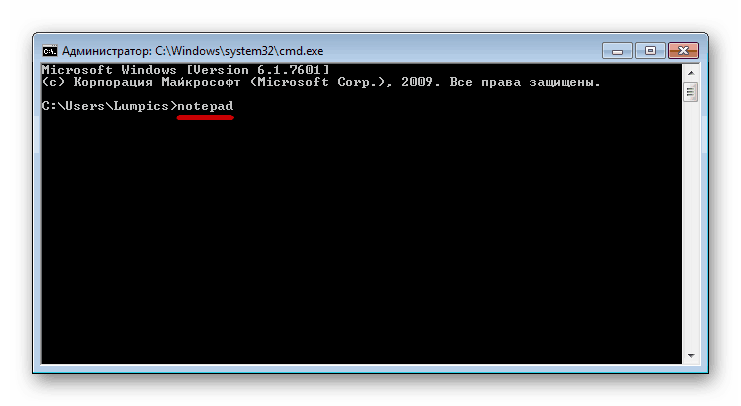
Metoda 4: Vytvoření prázdného textového souboru
Tato metoda nahrazuje volání do programu Poznámkový blok a poté dokument uloží, takže je již vytvořen prázdný soubor a můžete jej okamžitě pojmenovat a poté jej otevřít pro úpravy. Ve kterékoli složce, ve které máte přístupová práva, nebo na ploše klikněte pravým tlačítkem na prázdné místo. Z kontextové nabídky zvolte Nový > Textový soubor .

V aktivním adresáři se objeví prázdný dokument a můžete jej přejmenovat, otevřít a vyplnit textem.
Metoda 5: Otevření souboru programu Poznámkový blok
Chcete-li zobrazit některé dokumenty prostřednictvím programu Poznámkový blok , není nutné je volat. Stačí kliknout pravým tlačítkem myši na požadovaný textový soubor, vybrat „Otevřít pomocí“ a z rozevíracího seznamu vybrat „Poznámkový blok“ .
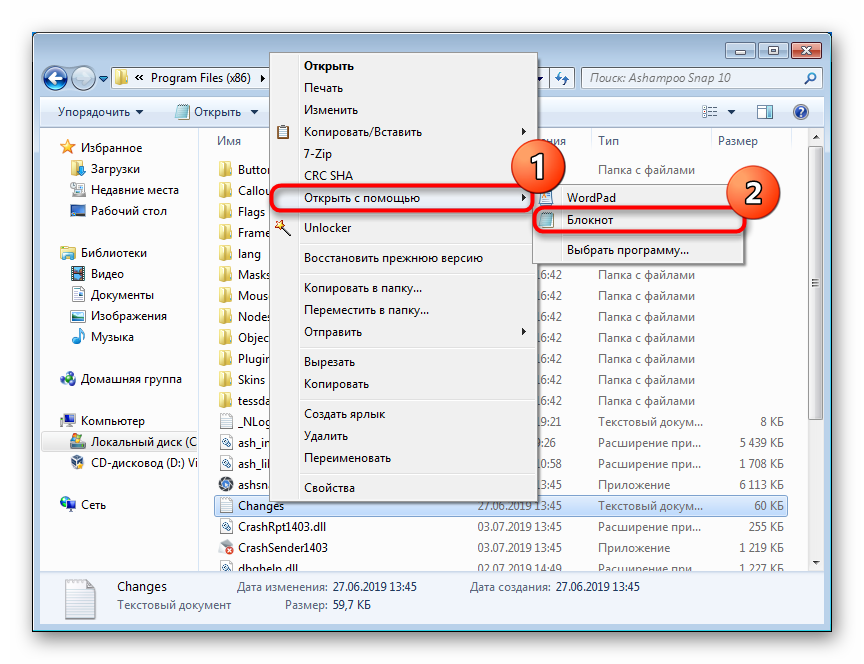
Pokud není v seznamu, klikněte na „Zadat program“ a najděte jej z rozsáhlejšího seznamu. Tímto způsobem lze otevřít mnoho populárních rozšíření: TXT, RTF, LOG, HTML atd. Některé soubory bez přípony lze také velmi dobře číst. Například soubor hosts, který se často doporučuje kontrolovat na záznamy třetích stran, pokud se vám zdá, že v operačním systému existuje virus.
Obnova poznámkového bloku
Někdy uživatelé nemohou najít Poznámkový blok na začátku, protože zmizel odtud nebo při pokusu o jeho otevření došlo k chybě.
Nejprve zkontrolujte, jak je tento soubor spuštěn (a zda vůbec existuje) v systémové složce. To provedete pomocí "Průzkumníka" na cestu C: Windows a v této složce najděte program "notepad.exe" . Zkuste to spustit. Pokud je to úspěšné, můžete jednoduše přidat zástupce na plochu (klikněte pravým tlačítkem myši na soubor, vyberte „Vytvořit zástupce“ a přetáhněte jej na požadované místo) nebo pokračujte v řešení problému v souladu s problémem.
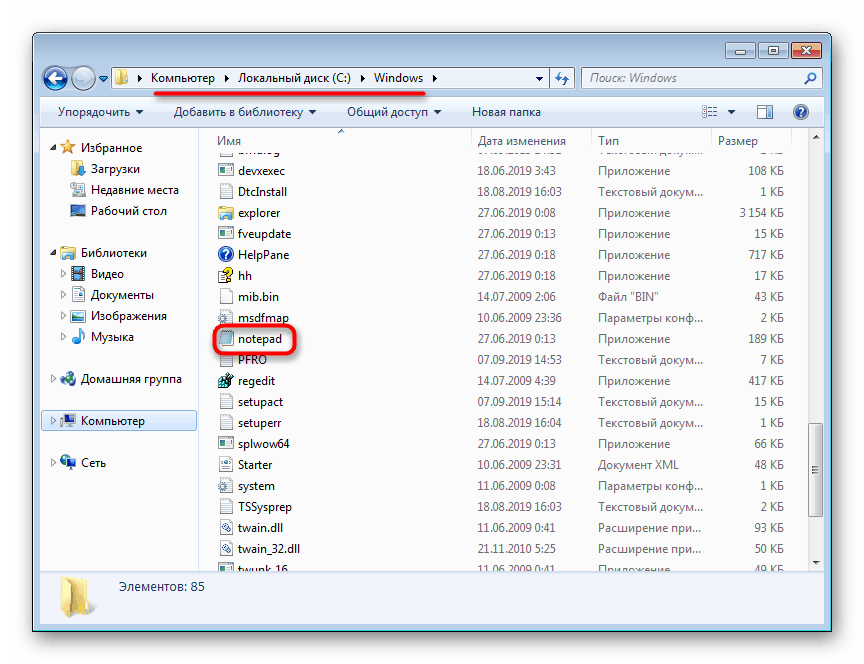
Při neexistenci souboru můžete samozřejmě použít spouštěcí USB flash disk nebo pevný disk vytažením Poznámkového bloku odtud, ale pro začátečníky se tyto manipulace mohou zdát komplikované a nemožné. Je mnohem snazší požádat každého přítele, který má také nainstalován systém Windows 7, aby přešel na C: Windows , zkopíroval „notepad.exe“ a přenesl jej na stejnou jednotku USB Flash nebo internet. Nedoporučujeme stahovat tento soubor z různých webů, protože to může být pro PC nebezpečné. Po přijetí jej můžete umístit pouze na stejné místo.
Pokud není možné provést takovou akci nebo existuje soubor s programem Poznámkový blok , ale při pokusu o jeho otevření se objeví problémy, může být poškozen. Chcete-li prověřit a opravit všechny systémové chyby, měli byste použít příkaz konzoly sfc /scannow , který jsme podrobně probrali v našem dalším článku pomocí odkazu níže, kde je třeba uchýlit se k metodě 1 nebo, ve vzácných situacích, k metodě 2 .
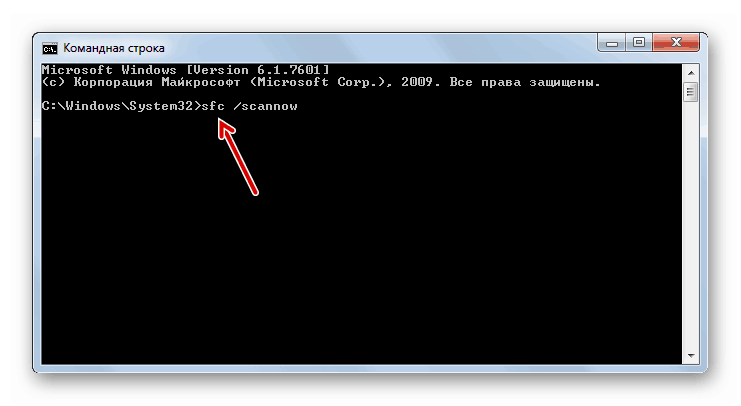
Další podrobnosti: Obnova systémových souborů ve Windows 7
Ve vzácných případech systém Windows nedokáže obnovit systémové komponenty pomocí výše uvedeného příkazu, čímž došlo k chybě. V takových případech vývojáři poskytli speciální úložiště, které se používá pouze k opravě poškozených součástí. Jak je používat, jsme popsali v samostatném článku.
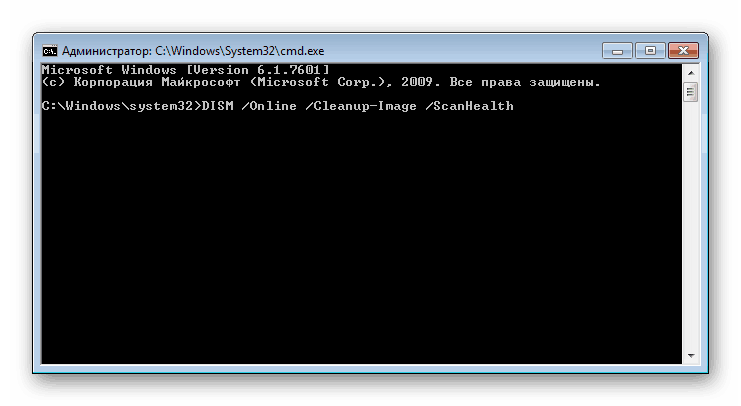
Další podrobnosti: Obnova poškozených součástí ve Windows 7 pomocí DISM
Po obnovení chyb pomocí příkazu DISM nezapomeňte restartovat obslužný program SFC pomocí příkazu „Příkazový řádek“ !
Nyní víte, jak můžete Notepad nejen otevřít v normální situaci, ale také jej obnovit v případě problémů.